为什么没收到Win11正式版的推送?如何升级到Win11?
为什么没收到Win11正式版的推送?最近有很多朋友发来这样的疑问,说自己的Win10系统电脑没有收到Win11更新通知,即使是配置符合要求也没有收到推送,这究竟是怎么回事呢?系统之家小编今天来给大家讲讲原因,顺便说说目前升级到Windows11系统常见的三个方案,不同的方案可以说针对条件不同的用户,希望对你有帮助。
通过微软推送更新,从Windows更新升级
对于懒人来说,最简单的方案就是直接通过Windows 10的更新设置中,获得微软提供的系统推送来升级。但是要注意的是,只有符合微软硬件需求的用户,才能获得官方的系统推送,比如电脑支持TPM2.0、处理器在Ryzen 3000系列以及八代酷睿以上,当然Windows 10系统至少还得是已激活的正版。
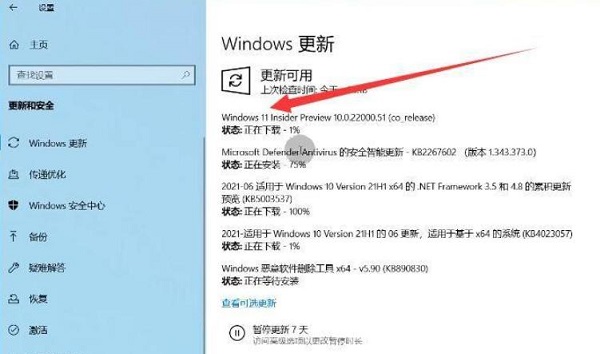
如果用户的电脑没有达到微软的要求,那么是不会获得更新升级的,是否达到了微软的要求大家可以下载微软的PC健康检测程序来检验,微软会很明白地告诉用户你的电脑是否能升级到Windows 11上去。如果通过了健康检测,那么微软肯定会在某个时间段为你推送Windows 11更新的,你需要做的只是等待。
值得一提的是,即使用户的电脑支持Windows 11系统,但微软也不见得会立刻给你推送更新。比如说小编的电脑无论怎么刷新更新设置,微软都不会推送新系统。微软已经表示,不是每个符合条件的PC都会立刻获得更新,微软会在2022年上半年完成所有符合要求电脑的更新推送。所以如果你的PC条件符合,但又没有推送更新,那只是还没轮到你!
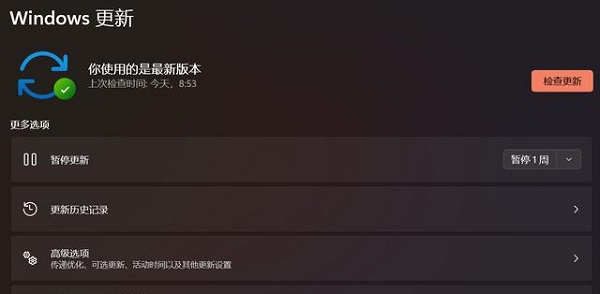
一般来说,新的电脑,特别是新的台式机和笔记本,会比其他PC更快地获得更新,微软还是要照顾OEM的PC大厂,如果各位是最近一年才购买的大厂台式整机或者笔记本,那么理论上应该很快获得更新。
更新不求人,通过Win11安装助手升级
如果是一款符合微软要求的电脑,但又没有第一时间获得更新,其实要升级到Windows 11也很简单。微软早就给这些急不可耐的用户准备了其他方案,其中比较靠谱的是从微软官网下载“Windows 11更新助手”这个软件,只要运行这个软件,那么电脑就会自动下载Windows 11的安装程序,并且直接将符合要求的电脑更新到最新的系统上去。
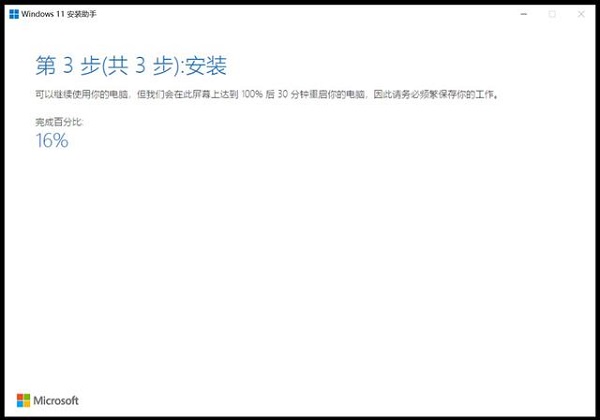
小编目前使用的电脑,就是通过Windows 11更新助手更新到新系统上的。更新全程也非常简单省心,只要下载这个软件安装,然后一直“下一步”就行了,其他部分就和系统普通更新一样,期间下载安装等步骤只需要重启一次,就直接从Win10升级到了Win11,同时之前系统的文件、软件等也会全部保留,不需要用户有任何担心。
按照这种方案升级后,用户之前Win10系统没有什么变化,甚至连桌面这些都会保留。是目前无法通过系统更新升级的用户最好的选择。但是要注意的是,利用Windows 11安装助手升级,也需要用户的电脑符合微软的系统需求,如果用户的电脑不符合系统需求,那么直接使用安装助手是会升级失败的。
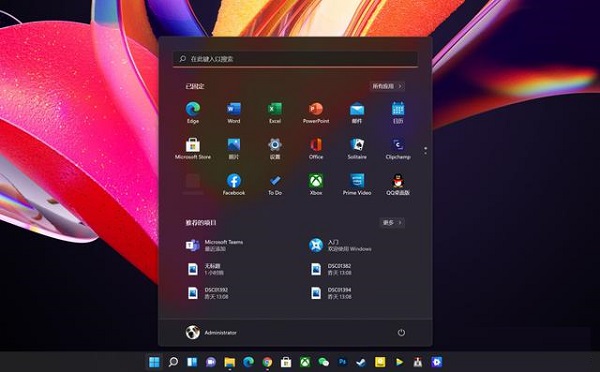
不过要注意的是,无论是系统自动更新还是利用Windows 11安装助手,都需要用户的电脑符合微软的系统升级需求,比如说TPM 2.0芯片以及处理器达标,如果不达标的话,那么即使下载Windows 11安装助手也是无法升级系统的。当然老电脑也不用担心,微软还给大家准备了其他升级的方案,可以不用考虑硬件方面的限制。
无视硬件限制,下载安装文件升级
通过Windows 11安装助手是比较简单的事情,不过需要用户在网络上下载程序才能升级,升级完了就直接进入Windows 11系统了。但如果想体验一下整个Windows 11的安装过程,那就需要另一个方案:下载Windows 11的安装文件自己手动安装Windows 11系统。
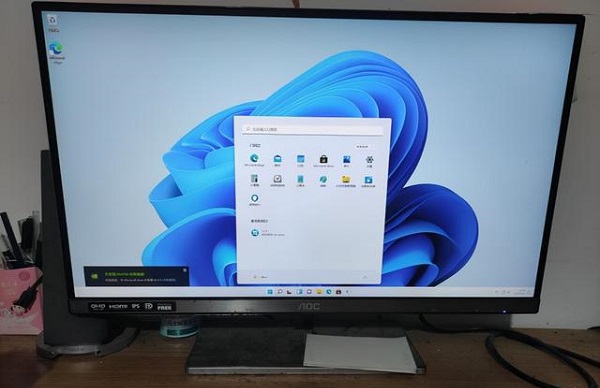
微软准备了两个下载方案供用户选择,一个是创建安装介质,也就是插入一个U盘,然后微软将Windows 11的安装程序下载到U盘中,用户可以直接在Windows 10系统中启动安装程序,也能通过U盘在BIOS中设定好启动盘,然后安装Windows 11。但是要注意的是,如果在Windows 10系统中启动安装程序,那么可以选择升级或者全新安装,而如果是开机进入U盘的话,那就只能全新安装。如果要保留之前Windows 10的文件系统和软件,那么建议不要全新安装。
另一个方案则比较简单,就是下载微软提供的镜像文件,当然安装和创建安装介质是一样的,用户可以选择全新安装或者系统升级。现在微软已经在官网上放出了Windows 11的镜像文件,大家可以自己下载安装,或者保存一个也行。
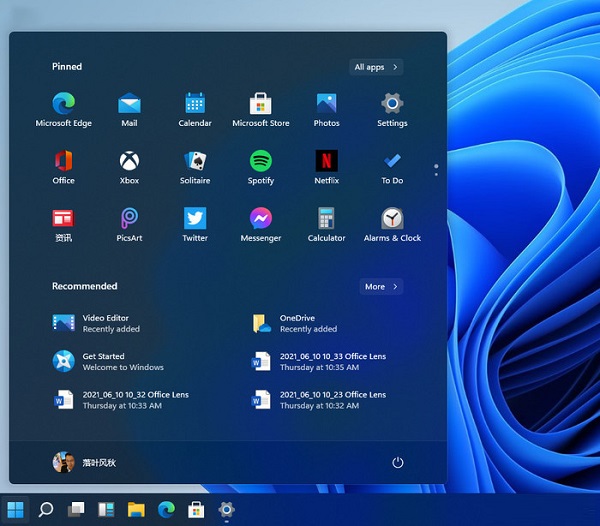
值得一提的是,采用这种下载文件自己升级的方案,是可以无视微软的硬件限制的。符合微软要求的电脑就不说了,如果是不符合要求的老电脑,微软考虑到这部分用户的需求,在官网上还专门加入了一个说明,教用户如何通过修改注册表,绕过TPM2.0以及硬件的限制。这样在修改注册表之后,即使不符合微软要求的电脑,也能通过下载完整的Windows 11安装文件,直接在Windows 10系统中升级到Windows 11了。
而如果是要全新安装Windows 11,不需要保留Windows 10的文件系统,那么就更简单了,只要修改BIOS的启动项,通过电脑重启进入U盘安装程序,那么连注册表都不用修改,安装程序根本就不会检测处理器是否达标或者TPM芯片是否是2.0版本,直接就能安装。
要注意的是,老电脑无论用什么方式升级到Windows 11,就算没有TPM2.0,处理器也不达标,都没有关系,但有一点是强制性的。那就是即使没有TPM2.0,但老电脑至少得有TPM1.2的芯片才行,这样微软也能允许你安装升级。如果连TPM1.2都没有的话,那还是等民间的方案吧。
如果电脑不符合配置要求,也没有必要强行升级Win11,目前没有太亮眼的地方,也就是界面风格不太一样,运行安卓应用的功能还没上线,而且Win10系统就挺好用的。更多有关Win11安装的教程尽在系统之家,欢迎大家多多关注。
系统下载排行榜71011xp
番茄花园Win7 64位推荐旗舰版 V2021.05
2俄罗斯大神Win7 64位精简旗舰版 V2021
3深度技术Win7 64位豪华旗舰版 V2021.07
4最新Win7虚拟机镜像文件 V2021
5带USB3.0驱动Win7镜像 V2021
6Win7PE全能完整版ISO V2021
7萝卜家园Win7 64位旗舰纯净版 V2021.08
8雨林木风Win7 SP1 64位旗舰版 V2021.05
9技术员联盟Win7 64位完美装机版 V2021.04
10Windows7 64位 最新纯净版
深度技术Win10 64位优化专业版 V2021.06
2深度技术Win10系统 最新精简版 V2021.09
3Win10完整版原版镜像 V2021
4Win10超级精简版 V2021
5Win10光盘镜像文件 V2021
6Win10 21H2精简版 V2021
7风林火山Win10 21H1 64位专业版 V2021.06
8深度技术 Ghost Win10 64位 专业稳定版 V2021.11
9技术员联盟Ghost Win10 64位正式版 V2021.10
10Win10 21H1 Build 19043.1320 官方正式版
系统之家 Ghost Win11 64位 官方正式版 V2021.11
2Win11纯净版Ghost镜像 V2021
3系统之家Ghost Win11 64位专业版 V2021.10
4Win11PE网络纯净版 V2021
5Win11 Windows Subsystem for Android 预览版
6Win11专业版原版镜像ISO V2021
7微软官方Win11最新版 V2021
8Win11 PE镜像 V2021
9番茄花园Win11系统64位 V2021.09 极速专业版
10Win11 RTM版镜像 V2021
番茄花园 GHOST XP SP3 纯净专业版 V2021.03
2深度技术Windows XP SP3 稳定专业版 V2021.08
3雨林木风Ghost XP Sp3纯净版 V2021.08
4萝卜家园WindowsXP Sp3专业版 V2021.06
5雨林木风WindowsXP Sp3专业版 V2021.06
6萝卜家园 Windows Sp3 XP 经典版 V2021.04
7风林火山Ghost XP Sp3纯净版 V2021.08
8技术员联盟Windows XP SP3极速专业版 V2021.07
9番茄花园WindowsXP Sp3专业版 V2021.05
10电脑公司WindowsXP Sp3专业版 V2021.05
热门教程 更多+
Win10系统电脑怎么开启AREO特效?Win10系统电脑打开areo特效教程
2雷神911如何重装Win10系统?雷神911如何重装Win10系统的教程
3联想电脑怎么装win7系统?U盘装lenovo win7 32位详细图文教程
4Win10 10秒开机要怎么设置?Win10 10秒开机设置方法分享
5Win7专业版和win7旗舰版有什么区别?
6如何美化Windows10字体达到类似mac的效果?
7Win10待机蓝屏代码machine怎么解决?
8Win10电脑怎么启用磁盘写入缓存?Win10电脑启用磁盘写入缓存的方法
9Win11怎么设置自动登录?Win11自动登录设置
10Win10电脑内存不够怎么解决?电脑内存不够的解决方法
装机必备 更多+
重装教程 更多+
电脑教程专题 更多+




